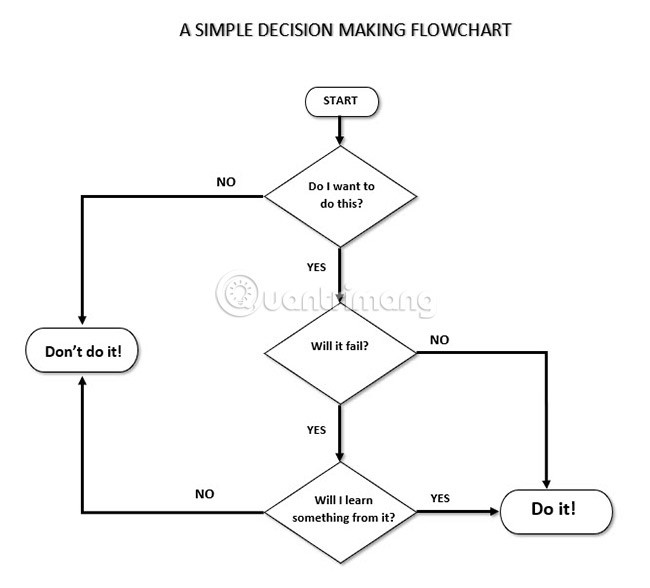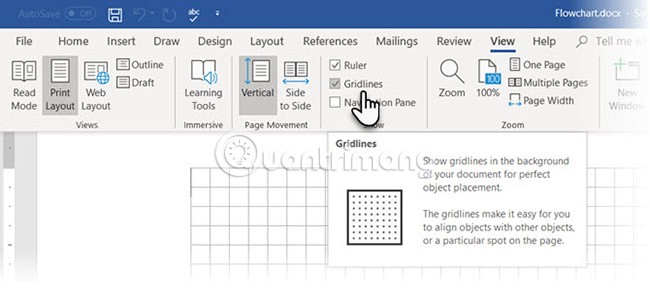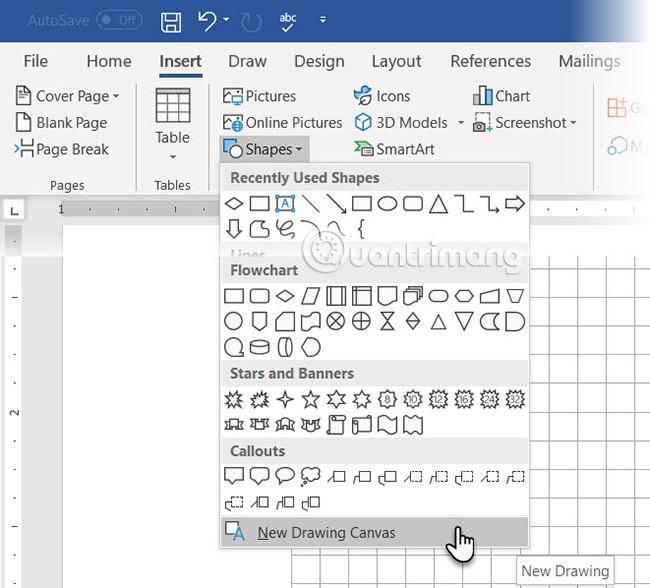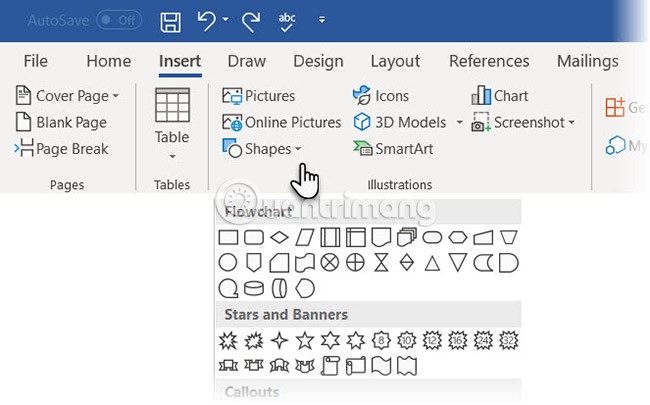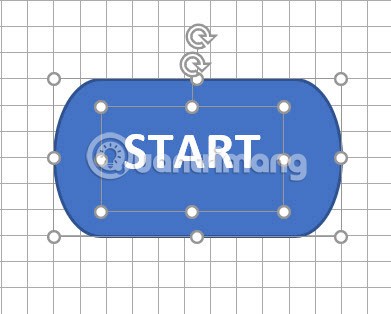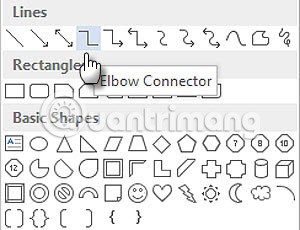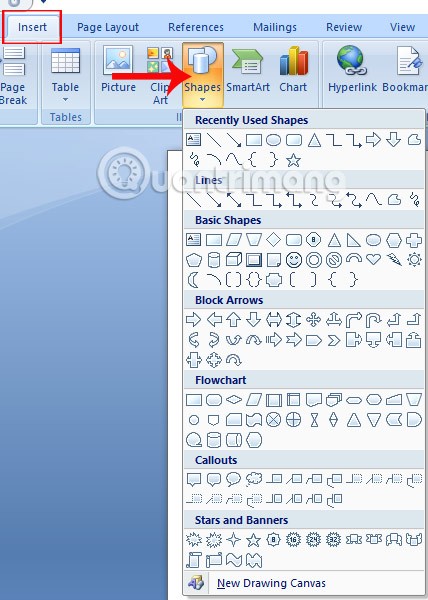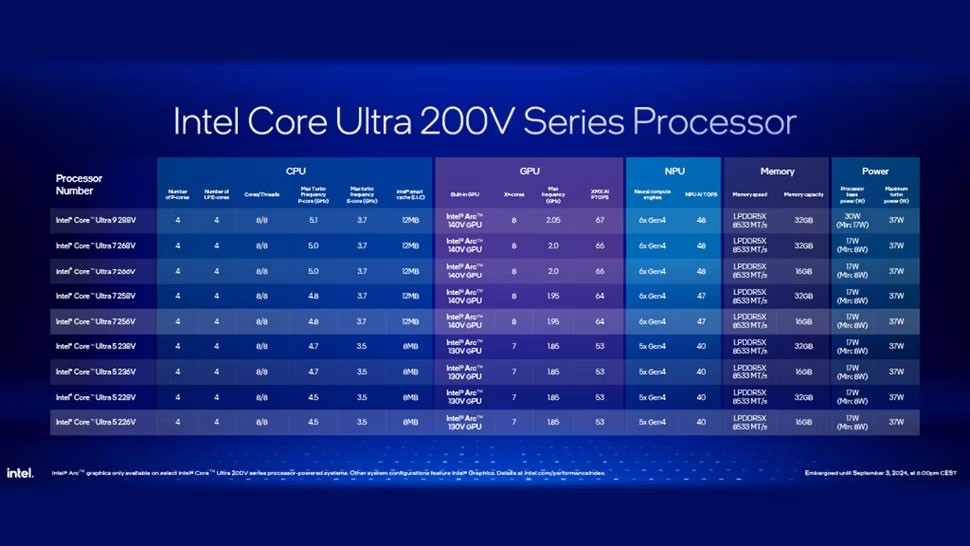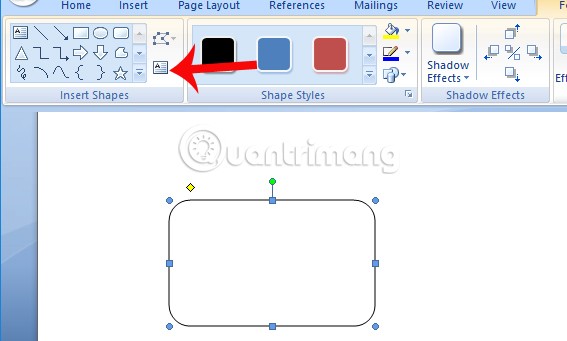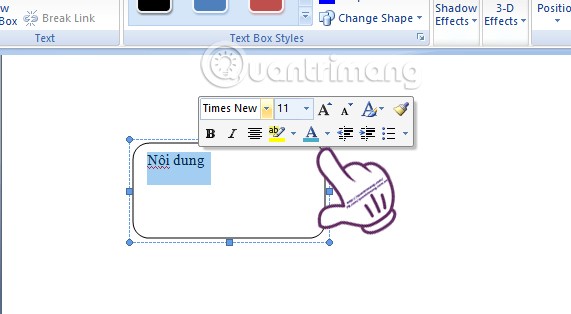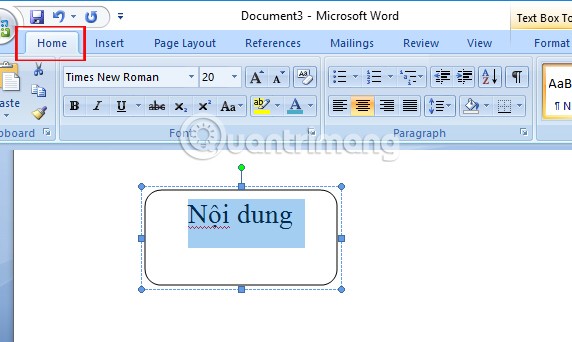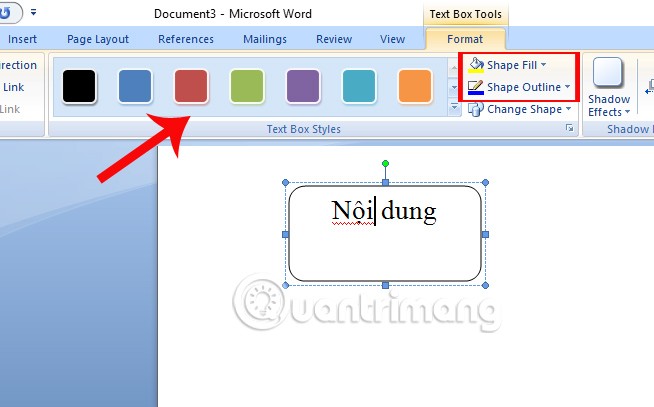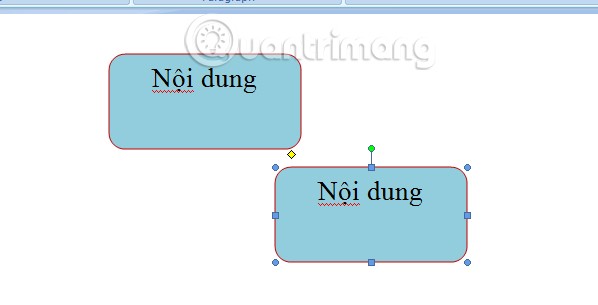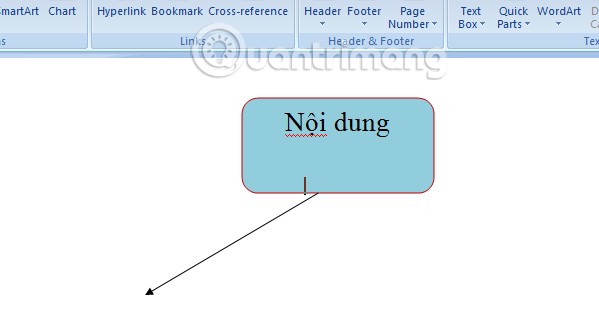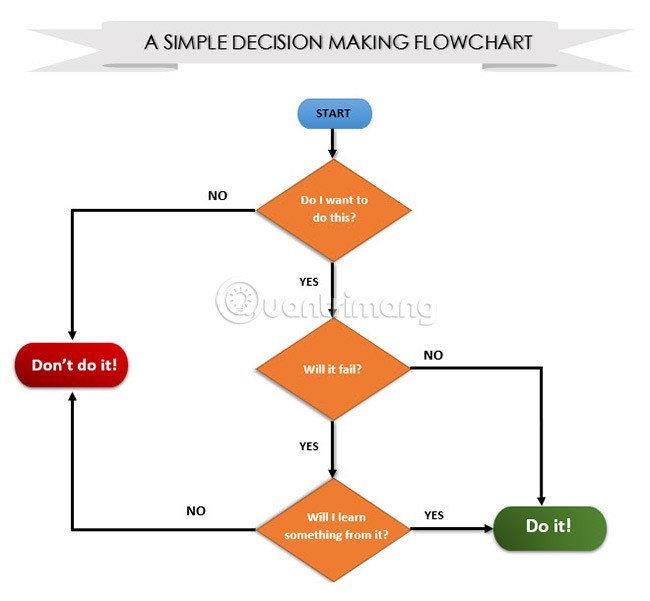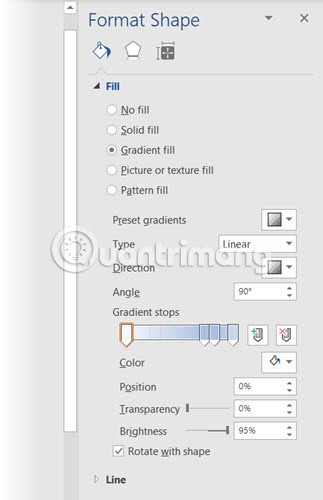Diagramele de flux (cunoscute și sub numele de diagrame de flux, diagrame de flux sau diagrame de flux) sunt instrumente puternice de gândire vizuală, care sunt adesea trecute cu vederea pentru sarcini non-tehnice. Poate pentru că organigrama a fost inițial o abilitate pur tehnică și a apărut adesea în schițele planificatorilor industriali. Odată cu programarea computerelor, a devenit mai popular.
Dar, în realitate, diagramele de flux nu sunt doar pentru inginerie. Cu puțină imaginație, utilizatorii își pot simplifica atât munca, cât și viața. Unul dintre cele mai simple instrumente disponibile pentru crearea rapidă a diagramelor de flux este Microsoft Word.
În procesul de prezentare a conținutului pe Word, pe lângă desenarea tabelelor, desenarea diagramelor și a imaginilor sunt și operațiuni de bază. Pe lângă necesitatea de a desena diagrame în articol, folosirea desenelor sau modelelor este o modalitate bună de a prezenta conținut, ajutând cititorii să înțeleagă mai bine conținutul articolului. Cu toate acestea, dacă sunteți nou în instrumentele de editare Word și nu știți cum să desenați forme în Word, puteți consulta tutorialul nostru de mai jos.
Iată diferite moduri de a crea o diagramă de flux în Word.
Cum să creați un flowchat atrăgător în Word
Ce este o diagramă de flux?
Frank Gilbreth, un inginer, este creditat cu crearea primelor „ Diagrame de flux de proces ” în 1921.
O diagramă de flux este o diagramă ușor de înțeles a oricărui proces, folosind grafice simple pentru a arăta începutul, sfârșitul și diferitele etape într-o ordine logică. Fiecare pas din proces este reprezentat de o pictogramă unică cu un nume scurt al fiecărui pas din proces. Simbolurile din diagramă sunt legate între ele prin săgeți care indică direcția procesului.
După cum se poate vedea din diagrama de mai jos, fiecare simbol este standardizat pentru un anumit proces.
Deoarece pictogramele standard ilustrează pașii, este ușor să ne dăm seama cum se conectează fiecare element. Diagramele pot fi personalizate pentru orice sarcină procedurală. De aceea există atât de multe tipuri de diagrame de flux, dar ele sunt practic aceleași.
Utilizări ale diagramei de flux
Frumusețea diagramelor de flux constă în simplitatea lor. Utilizatorii pot folosi simboluri de bază pentru a mapa orice lucrare, iar diagramele pot fi folosite pentru diferite situații. Diagramele pot fi create cu ușurință manual sau folosind cele mai bune instrumente de diagramă .
Odată ce diagrama este completă, veți avea o imagine de ansamblu și o înțelegere clară a întregului proces. Procesul de desenare a unei diagrame de flux ajută la înțelegerea logicii problemei și oferă perspective pentru a îmbunătăți lucrurile.
Pe scurt, diagramele de flux au următoarele utilizări:
- Verificați orice proces.
- Comunicați celorlalți pașii dintr-un proces.
- Organizați procesul eliminând pașii redundanți.
- Identificați și remediați problemele potențiale.
- Îmbunătățiți procesul.
Diagramă de bază
Diagramele de flux vin în multe forme și dimensiuni diferite. Iată un exemplu de diagramă de bază care poate fi utilizată pentru luarea unei decizii simple:
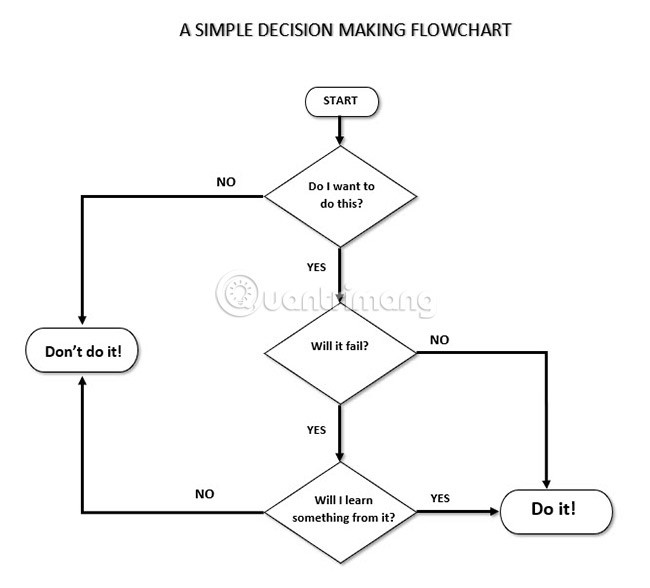
Cum se creează o diagramă de flux în Word
Frumusețea diagramelor de flux constă în simplitatea lor. Puteți folosi simboluri de bază pentru a mapa orice lucrare și puteți utiliza diagrame de flux pentru multe situații diferite. Puteți crea cu ușurință diagrame de flux manual sau puteți utiliza instrumente de diagrame ușor de utilizat .
Odată ce diagrama schematică este creată, este ușor să obțineți o vedere de pasăre și să înțelegeți întregul proces. Procesul de desenare a unei diagrame vă poate ajuta să vă clarificați propria logică și să vă ofere perspective pentru a performa mai bine.
Pe scurt, pentru cele mai bune rezultate, urmați acești pași:
- Verificați orice proces.
- Comunicați pașii celorlalți implicați în proces.
- Organizați un proces prin eliminarea pașilor redundanți.
- Identificați și remediați problemele potențiale.
- Îmbunătățiți procesul.
Cum să creați o diagramă de flux în Microsoft Word 2013, 2016 și 2019
Toate instrumentele de care aveți nevoie pentru a crea o diagramă de flux în Microsoft Word 2013, 2016 sau 2019 se află în Instrumente de desen. Dar mai întâi, luați acești trei pași preliminari:
Maximizați spațiul pe pagină. Restrângeți Panglica făcând clic pe săgeata mică în sus (sau apăsând Ctrl + F1 ) din extrema dreaptă pentru a afișa numai numele filelor.
Afișați grila. Faceți clic pe fila Vizualizare și faceți clic pe Gridlines. Instrumentul Grilă ajută la alinierea și dimensiunea precisă a simbolurilor diagramelor de flux atunci când utilizatorii le fixează pe liniile de grilă.
De asemenea, utilizatorii pot personaliza aceste linii de grilă accesând Aspect pagină > Aranjare > Aliniere > Setări grilă .
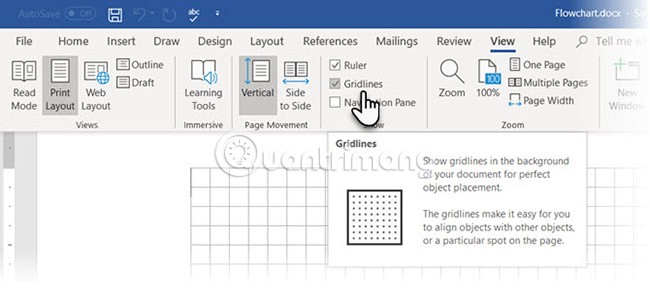
Utilizarea Drawing Canvas. Inserarea oricărei forme sau desen într-un document Word creează automat o pânză de desen. Utilizatorul va trebui să redimensioneze pânza astfel încât întreaga diagramă să se încadreze în cadrul.
Utilizarea diferitelor forme (ca într-o diagramă) este deosebit de utilă, spune pagina de asistență a Microsoft. În plus, utilizatorii pot personaliza pânza pentru a crea un fundal atractiv pentru diagrama lor.
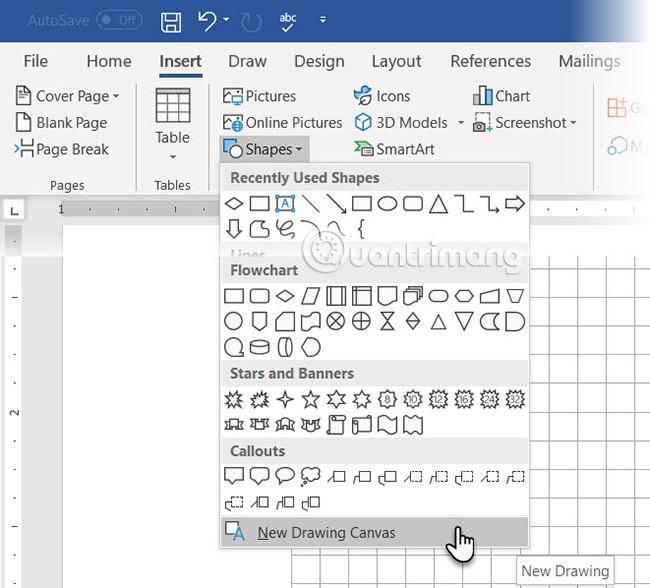
Acum, să începem cu munca minuțioasă de a introduce formele și de a le conecta pe toate împreună. Este mai bine dacă utilizatorul o schiță mai întâi pe hârtie, apoi folosește Microsoft Word pentru a-i da aspectul final. O schiță brută vă ajută să vizualizați mai bine aspectul diagramei flux în Word. Procesul este foarte simplu și realizarea unor schițe brute va economisi mult timp.
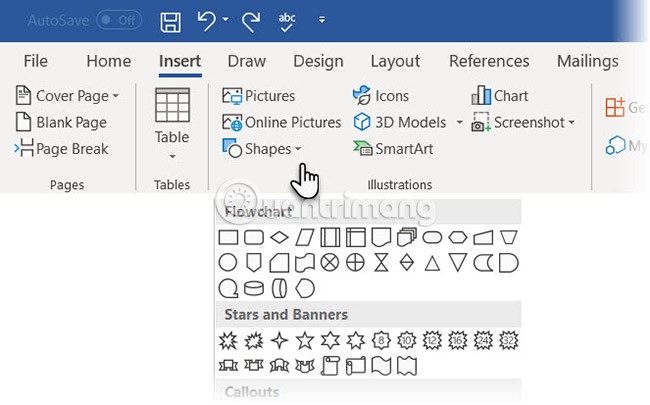
Toate simbolurile necesare pot fi găsite în fila Inserare > Forme . Faceți clic pe meniul drop-down din Forme.
1. Pictogramele sunt ordonate în grupul Diagramă.
2. Selectați forma. De exemplu, un oval ar putea reprezenta „Start”.
3. Faceți clic pe zona pânzei, țineți apăsat butonul stâng al mouse-ului și trageți pentru a adăuga o formă. De asemenea, utilizatorii pot face dublu clic pe orice formă pentru a o adăuga automat pe pânză. Apoi mutați și redimensionați forma.
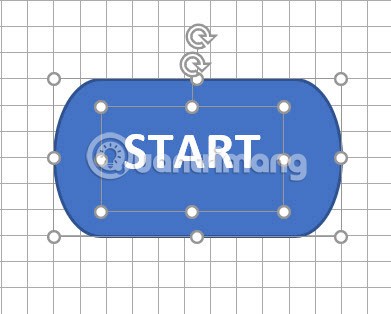
4. Adăugați text făcând clic pe formă și adăugând o etichetă în caseta de text.
5. Conectați două forme/simboluri cu o săgeată sau un conector. Există două tipuri de bază de cratime disponibile în lista derulantă Forme : Cot și Curbat.
Notă : conectorii funcționează numai între formele plasate pe pânză.
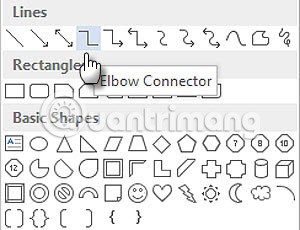
De exemplu, utilizatorul poate muta manual conectorii în orice punct de conectare (indicat prin puncte mici albastre pe formă). Punctele de conectare ancorează conectorii la locul lor, iar utilizatorul poate muta formele fără a pierde conectorii. Acest lucru oferă utilizatorului flexibilitatea de a modifica diagrama de flux prin mutarea lucrurilor după cum dorește.
Cuvinte suplimentare pot fi adăugate la legăturile de ramificare (cum ar fi Da sau Nu în secțiunile de luare a deciziilor) inserând casete de text de-a lungul săgeții de legătură. Utilizatorii pot folosi, de asemenea, mânerul de rotație pentru a roti caseta de text.
Instrucțiuni pentru desenarea formelor în Word 2007
Următorul articol este realizat pe Word 2007, efectuăm operații similare cu alte versiuni Word.
Pasul 1:
Pentru a desena o formă în Word, faceți clic pe fila Inserare și faceți clic pe secțiunea Forme . În secțiunea Forme, selectați forma pe care doriți să o utilizați în conținut.
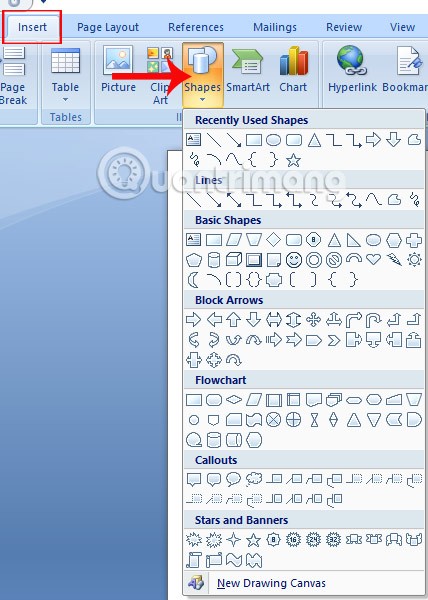
Apoi, faceți clic pe formă și mutați mouse-ul în pagina Word pentru a crea un desen. Aici, utilizatorul poate ajusta dimensiunea desenului făcând clic pe punctele verzi, așa cum se arată în imagine.
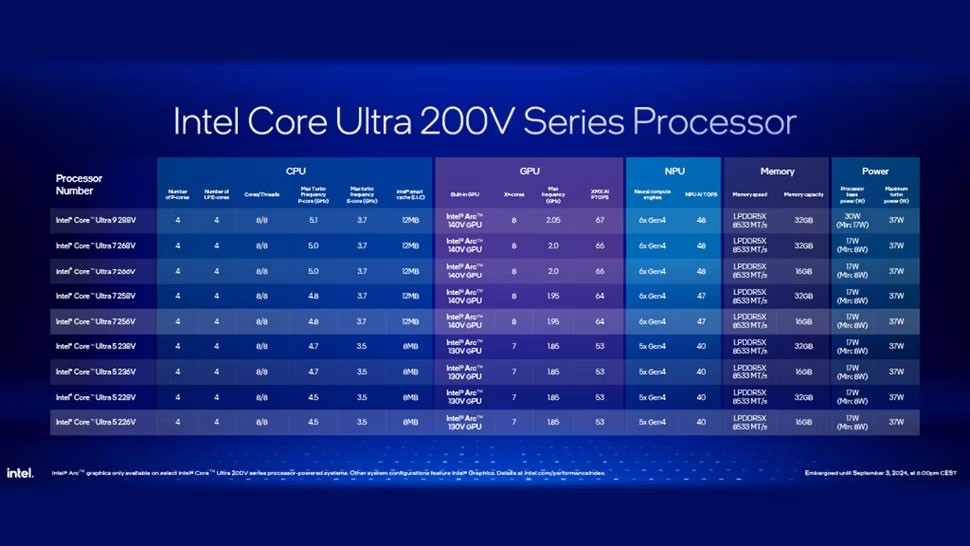
Pasul 2:
Apoi, pentru a introduce conținut în desenul nou creat, facem dublu clic pe formă și facem clic pe pictograma Adăugați text deasupra barei de panglică.
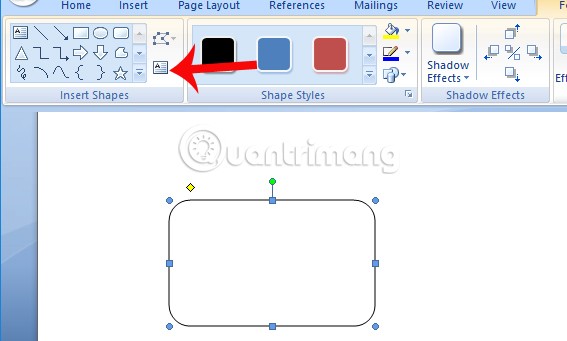
Pasul 3:
Introduceți text în casetă ca de obicei. Apoi evidențiați textul și va apărea o casetă pentru a ajusta dimensiunea fontului, fontul și culoarea textului.
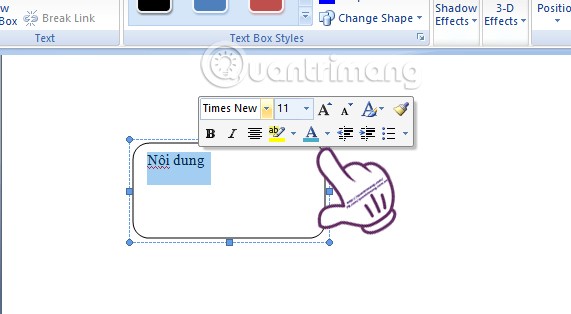
Sau putem folosi cadrele de ajustare a textului din fila Acasă din bara Panglică.
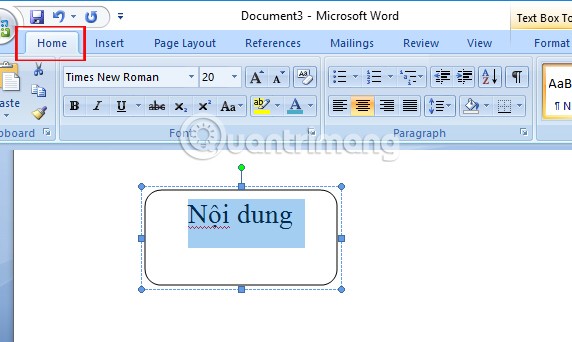
Pasul 4:
În plus, puteți, de asemenea, să ajustați culoarea formei alegând o culoare de chenar, o culoare principală sau folosind un design existent. Utilizatorii dau clic pe imaginea din conținut și vor vedea Text Box Tools în partea de sus a interfeței Word. Faceți clic pe Instrumente casete de text și veți vedea o listă de culori.
Aici avem opțiunea Shape Fill pentru a alege culoarea principală pentru formă, Shape Outline pentru a alege culoarea chenarului pentru formă sau gama de culori pentru a alege designul disponibil.
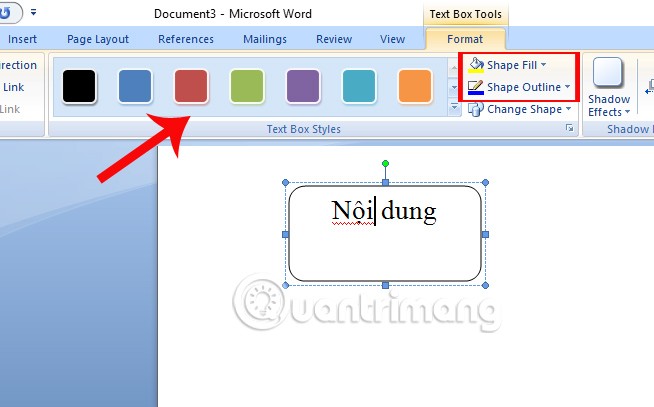
Pasul 5:
După finalizarea unui desen în conținut, efectuăm aceleași operații ca mai sus pentru a desena o altă formă în lecție. Dacă utilizați o formă ulterioară similară cu cea originală, faceți clic pe prima formă, țineți apăsată tasta Ctrl și trageți mouse-ul pe conținutul alb. Un cub similar va fi creat la scurt timp după.
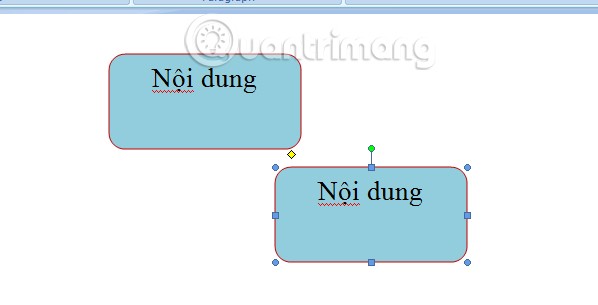
Restul este pentru a completa diagrama bloc în conformitate cu cerințele conținutului Word.
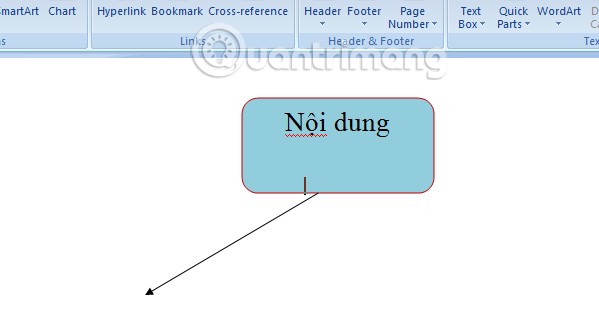
Sfaturi pentru alinierea formelor
Există o serie de moduri de a face asta.
1. Modul recomandat este să o faci corect prima dată. Folosiți linii de grilă și desenați-le cu lățime uniformă atunci când sunt plasate pe pânză.
2. Faceți clic pe fiecare formă individual și trageți-le într-o locație nouă. Dacă există multe forme, acest lucru poate consuma foarte mult timp. Liniile de grilă ajută la menținerea lor în poziție.
3. Selectați toate formele pe care doriți să le aliniați. În fila Format, faceți clic pe meniul derulant Aliniere. Selectați Aliniați obiectele selectate și utilizați instrumentul de aliniere pentru a alinia automat formele.
Sfaturi pentru alinierea diagramelor de flux
Odată ce diagrama este așezată, utilizatorul poate alinia diagrama pentru a se potrivi paginii.
1. Grupați toate formele și uniți-le. Selectați toate formele și cratimele. În fila Format, faceți clic pe meniul derulant Grup și selectați Grup.
2. În Align, verificați dacă Align to Margin este selectat. Apoi faceți clic pe Aliniere la centru și/sau Aliniere la mijloc.
3. (Opțional) Redimensionați pânza trăgând colțurile sau marginile.
Creați o diagramă flux grozavă în Word
Diagrama colorată pe care o vedeți mai sus este pur și simplu o diagramă mai formatată. Formatarea unei diagrame de flux în Word ar trebui să fie etapa finală după ce ați inserat, conectat și etichetat toate casetele. Și este mai bine să le aplicați pe toate odată, decât să formatați câteva forme individuale în diagramă. Deci, selectați mai multe forme și formatați-le împreună.
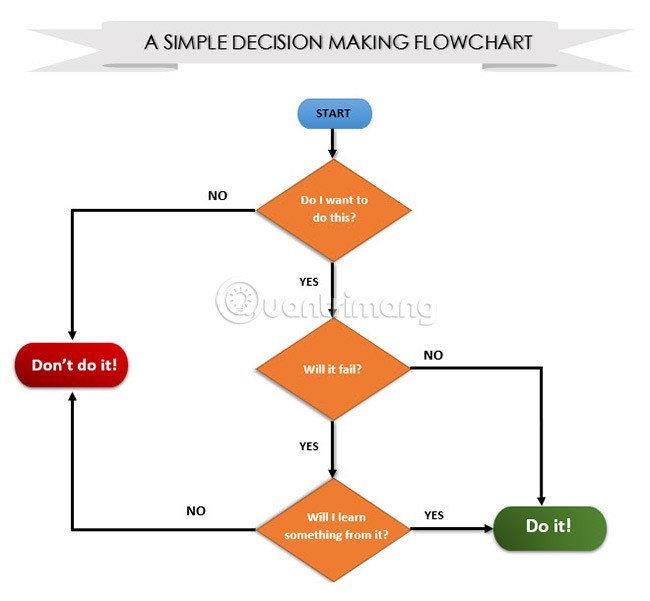
Totul depinde de creativitatea fiecărei persoane și de instrumentele de bază disponibile în fila Format din Panglică sau de opțiunile mai detaliate disponibile pe subpanou.
Deschideți subpanoul făcând clic dreapta pe formă și selectând Formatare formă.
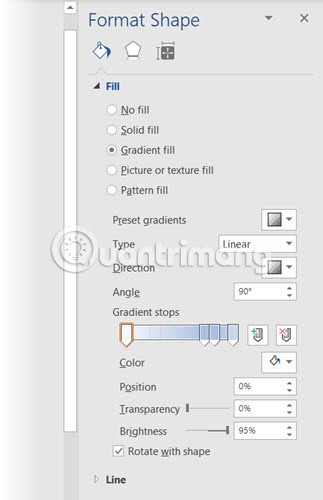
Există multe opțiuni disponibile pentru proiectarea formelor și ligaturii:
- Stiluri de formă: o modalitate rapidă de a adăuga culoare sau umplere unei forme.
- Umpleri de formă: Folosiți opțiuni de culoare sau gradient. Nu utilizați prea multe scheme de culori.
- Contururi de formă: setați proprietățile vizuale pentru contururi. De asemenea, folosește-l pentru a face cratimele mai groase sau mai subțiri, după dorință.
- Efecte: adăugați profunzime formelor cu efecte 3D, umbre etc.
După cum puteți vedea, există multe opțiuni pentru a perfecționa „aspectul” unei organigrame de bază. Nu este ușor, dar dacă o înțelegi corect, diagrama ta va arăta incredibil de profesionistă.
De asemenea, utilizatorii pot începe cu un șablon de diagramă flux și îl pot personaliza după cum este necesar.
Există multe modalități de a crea diagrame, de la instrumente umile de pix și hârtie până la aplicații dedicate precum SmartDraw și Microsoft Visio. Utilizatorii au, de asemenea, opțiunea de a utiliza suplimentul LucidChart în Microsoft Word 2013, 2016 sau 2019. Este disponibil în Magazinul Microsoft Office și se instalează gratuit, dar poate fi și plătit.
În zilele noastre, utilizatorii petrec adesea mult timp utilizând Microsoft Office. Prin urmare, cunoașterea tuturor „puterilor” sale este de cea mai mare importanță.
Mai sus este un tutorial despre cum să desenezi forme și diagrame bloc pe Word. În diagrama grafică de pe Word, putem combina cu crearea de culori pentru a crește vivacitatea desenului, precum și a întregului conținut.
Noroc!
Vezi și următoarele articole: